Windows 10アップグレード情報
本ページでは2015年7月にリリースされた初期バージョンのWindows 10へのアップグレード情報を公開しています。
2015年7月28日 掲載
2019年7月12日 更新
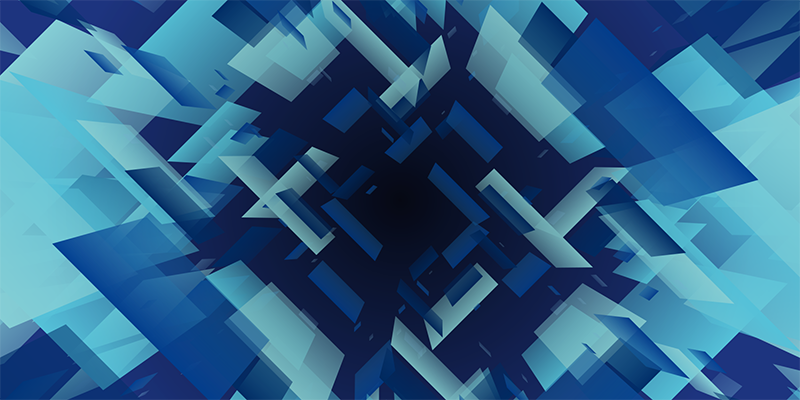
2015年11月以降の更新プログラムの提供について
本ページの情報に加えて以下の情報をご確認のうえアップグレードを行ってください。
- Windows 10 2022 Update(Windows 10, version 22H2)の提供について
- Windows 10 November 2021 Update(Windows 10, version 21H2)の提供について
- Windows 10, May 2021 Update(Windows 10, version 21H1)の提供について
- Windows 10 October 2020 Update(Windows 10, version 20H2)の提供について
- Windows 10 May 2020 Update(Windows 10, version 2004)の提供について
- Windows 10 November 2019 Update(Windows 10, version 1909)の提供について
- Windows 10 May 2019 Update(Windows 10, version 1903)の提供について
- Windows 10 October 2018 Update(Windows 10, version 1809)の提供について
- Windows 10 April 2018 Update(Windows 10, version 1803)の提供について
- Windows 10 Fall Creators Update(Windows 10, version 1709)の提供について
- Windows 10 Creators Update(Windows 10, version 1703)の提供について
- Windows 10 Anniversary Updateの提供について
- Windows 10 November updateの提供について
Windows 10への無償アップグレードは2016年7月29日で終了しました。
更新情報
-
- 2016年8月3日
- Windows 10へのアップグレード手順に無償アップグレード終了後の対応を追加しました。
-
- 2015年8月13日
- アップグレード前に必要な確認事項を公開しました。
Windows 10へアップグレードできる対象機種、および機種別注意事項、アップグレード手順などを提供するページです。
アップグレード前に必要な確認事項
Windows 10へアップグレードする前に以下について確認してからアップグレードすることをお勧めします。
-
-
アップグレードの途中でトラブルが発生し、Windowsが起動しなくなった場合などに、リカバリディスクセットが必要になります。リカバリディスクセットの作成方法は以下をご覧ください。
アップグレードしたOSを元に戻す方法は以下をご覧ください。
-
-
-
証券取引などインターネットサービスを利用されている場合は、ホームページがWindows 10に対応しているかご確認ください。
-
-
-
パソコンに接続する周辺機器(プリンタやインターネット接続機器など)がWindows 10 に対応しているか機器メーカーのホームページなどでご確認ください。Windows 10に対応したドライバなどのアップデートが必要な場合があります。その場合は、機器の取り扱い説明書などに従って作業をお願いします。
-
-
-
お使いになるアプリ(ソフトウエア)がWindows 10 に対応しているか製造メーカーのホームページなどでご確認ください。まったく使えない場合やアップデートが必要な場合があります。
-
-
-
最新状態にせずにアップグレードするとマカフィーリブセーフが削除される場合があります。最新状態にする方法については以下をご覧ください。
-
Windows 10動作確認情報 (アップグレード対象機種一覧および機種別注意事項)
Windows 10動作確認情報では、アップグレード対象機種、アップグレード前後の機種別注意事項、添付ソフトウェア動作確認情報、対応ドライバとその入手方法を公開しています。また、アップグレード対象外機種を公開しています。アップグレード前に必ずご覧ください。
Windows 10 へのアップグレード手順
以下のアップグレード手順は、無償アップグレードキャンペーン中にアップグレードしたことがあるパソコンを対象にしています。有償でWindows 10を入手する方法については「Windows 10 のヘルプ![]() 」(マイクロソフト社)をご覧ください。
」(マイクロソフト社)をご覧ください。
「アップグレード」または「クリーンインストール」してWindows 10にアップグレードする手順をご紹介します。
アップグレード後に多いトラブル
-
-
以下の手順でサウンドドライバーを再インストールして、改善するかどうか確認してください。
-
-
-
マイクロソフト社より解決方法が紹介されていますのでご覧ください。
ノートン製品をインストールしている場合は、以下の対処方法をお試しください。
-
-
-
デスクトップに登録していたショートカットアイコンや、タスクバーに登録していたアプリアイコンが消えた場合は、再登録してください。
-
-
-
Windows 10では新しいMicrosoft Edgeが既定のブラウザとなっています。
Internet ExplorerからMicrosoft Edgeにお気に入りをインポートする必要があります。
インポートの方法は以下をご覧ください。
-
-
-
Microsoft Edgeを利用されている場合は、Internet Explorer11でホームページが表示できるかご確認ください。
-
-
-
Microsoft Edgeを起動したときに、はじめに表示されるページを変更してください。
-
本ページの内容は、予告なく変更される場合があります。あらかじめご了承ください。
